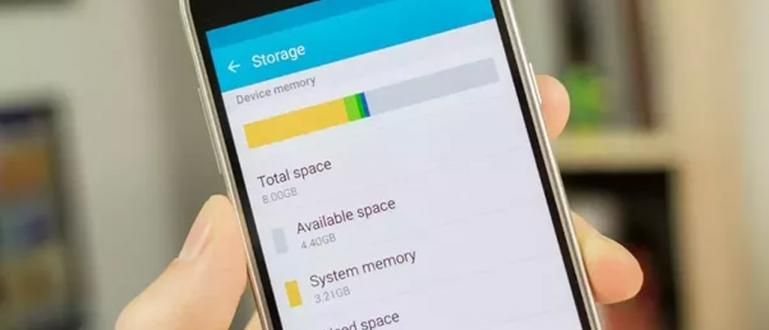Oletko hämmentynyt helpoimmasta ja ilmaisesta tavasta muuntaa PDF Exceliksi? ApkVenuessa on tämä kokoelma helpoimpia ja ilmaisia tapoja muuntaa PDF Exceliksi.
Sinun on täytynyt olla paljon tekemisissä PDF-tiedostojen kanssa, olipa kyse sitten koulusta, yliopistosta tai jopa työstä.
PDF on todellakin tullut yhdeksi standarditiedostomuodoista, jota usein käytetään sen helpon pääsyn vuoksi, ja samalla se pystyy suojaamaan asiakirjojen sisältöä paremmin kuin Doc.
Niille teistä, jotka haluavat muokata PDF-dokumenttien sisältöä ja käyttää niitä ohjelmistossa apuohjelma toiset, kuten Microsoft Excel, se vaatii erityistä tapaa tehdä se.
3 helppoa tapaa muuntaa PDF Exceliksi
PDF:n yleinen luonne tiedostona vain luku -laajennus osoittautuu, että se voidaan myös huijata niin, että siinä olevat tiedot siirretään muihin ohjelmistoihin myöhempää muokkausta varten.
PDF-tiedostoihin usein liitettyjen taulukoiden muodossa olevia tietoja voidaan muokata myös Microsoft Excelissä.
Oletko utelias, jengi, mikä on helpoin ja nopein tapa muuntaa PDF Microsoft Exceliksi? Katso lisätietoja alta.
1. PDF-tiedostojen muuntaminen Exceliksi ilman ohjelmistoa
Kuinka muuntaa PDF Ms. Tämä ensimmäinen Excel ei tarvitse ohjelmisto erityinen tai myös internetyhteys täällä, porukka.
Sinä osaa käyttää Microsoft Wordia tehdä työtä uudistamassa PDF-tiedoston tiedot, jotta ne voidaan siirtää Exceliin.
Vaiheet ovat myös erittäin helppoja. Seuraa yksi ja ainoa tapa, jengi niin, että prosessi muuntaa PDF-tiedostosi Microsoft Exceliin toimii sujuvasti.
Vaihe 1 - Napsauta hiiren kakkospainikkeella PDF-tiedostoa, jonka haluat muuntaa, ja valitse Avaa Microsoft Wordilla
Kun napsautat hiiren kakkospainikkeella PDF-tiedostoa, jonka tiedot haluat siirtää, Microsoft Word ei joskus näy sellaisena oletusasetukset.
Sinun on valittava vaihtoehto avaa valitse sitten lisää sovelluksia. Tästä valintaikkunasta sinun tarvitsee vain etsii Microsoft Word -ohjelmaa.

Jos toinen vaihtoehtoikkuna tulee näkyviin, valitse OK ja odota hetki, kunnes Microsoft Word -ohjelma avaa PDF-dokumentin, jonka haluat muuntaa.

Vaihe 2 - Kopioi Liitä tiedot, jotka haluat muuntaa PDF-tiedostosta Microsoft Exceliin
Kuinka muuntaa PDF-tiedostoja Ms. Excel ilman ohjelmistoa ja Internetiä, tämä vaatii sinulta ylimääräistä vaivaa.

Sinun on siirrettävä tämän asiakirjan tiedot manuaalisesti Microsoft Exceliin.
Vaikka tämä menetelmä on luokiteltu manuaaliseksi, siirtämäsi tiedot ovat paljon siistimpiä kuin suora menetelmä kopioi liitä PDF:n kautta.

Jos on lukukelvotonta dataa, erityisesti pitkiä numeerisia tietoja, sinun tarvitsee vain vaihtaa solumuoto muotoon määrä.
2. PDF-tiedoston muuntaminen Excel Online -muotoon
Niille teistä, jotka haluavat tietää kuinka muuntaa PDF-tiedosto Microsoft Exceliksi helpompaa ja käytännöllisempää, voit käyttää tätä toista vaihtoehtoa.
Tämä vaihtoehtoinen tapa paljon käytännöllisempi kuin ensimmäinen menetelmä, sinulla on vain oltava Internet-yhteys.
Utelias kuinka muuntaa PDF Ms. Excel verkossa? Tässä vaiheet kokonaisuudessaan.
Vaihe 1 - Siirry kohtaan Muunna PDF Excel-verkkosivustoksi
Itse asiassa on olemassa useita sivustoja, joiden avulla voit muuntaa PDF-tiedoston Ms. Excel helposti ja ilmaiseksi.
Näiltä eri sivustoilta ApkVenue suosittelee ilovepdf.com-sivustoa muuttamaan PDF-tiedoston Microsoft Exceliksi verkossa, koska se on paljon nopeampi kuin muut sivustot.
Kun olet avannut tämän sivuston, valitse valikko PDF Exceliin PDF:n muuntamiseksi Exceliksi.

Vaihe 2 - Lataa tiedosto, jonka haluat muuntaa PDF-tiedostoksi Exceliksi
Tämä verkkosivuston ikkuna muuttuu sitten ja sinä tarvitsee vainlataa PDF-tiedostoja jonka haluat muuttaa.

Kun olet ladannut, valitse vain valikko muuntaa exceliksi ja odota hetki, niin tämä sivusto toimii muuntaa PDF automaattisesti Microsoft Exceliksi.

Kun olet valmis, sinun tarvitsee vain ladata tiedosto, joka on jo Excel-muodossa.

3. PDF-tiedoston muuntaminen Exceliksi Adobe Readerilla
Voit käyttää tätä viimeistä menetelmää, jos sinulla on jo tämä PDF-lukijaohjelmisto.
Adobe Acrobat Reader on ohjelmisto apuohjelma, jota voit käyttää, ei ole vain PDF-tiedostojen avaaminen, vaan sitä voidaan käyttää myös vaihtoehtoisena tapana muuntaa PDF Ms. excel.
Haluatko tietää miten? Katso kaikki vaiheet alta!
Vaihe 1 - Asenna Adobe Acrobat Reader -sovellus
PDF-tiedoston muuntaminen Microsoft Exceliksi Adobe Readerilla vaatii tietysti tämän ohjelmiston asentamisen ensin.
Niille teistä, joilla ei ole Adobe Acrobat Readeria, voit ladata sen suoraan alta!
Vaihe 2 - Avaa Adobe Acrobat Reader ja valitse Valikko Näytä kaikki työkalut
Avataksesi asetusikkunan, kuinka PDF muunnetaan Ms. Excel, tarvitset avaa valikko katso kaikki työkalut.

Kun tämä valikko avautuu, sinun tarvitsee vain valita _export PDF -valikko avataksesi vaihtoehdot PDF-tiedoston muuntamiseen Ms. Excel.

Vaihe 3 - Lataa PDF, jonka haluat muuntaa
Lataa PDF-tiedosto, jonka haluat muuntaa, ja muuta sitten asetuksia** muuntaa Microsoft Exceliin**.


Valitettavasti pystyt muuttamaan PDF-tiedoston Exceliksi Adobe Acrobatin avulla pitää ensin tilatasinä.

Onneksi, jos et ole koskaan käyttänyt tapaa muuntaa PDF-tiedosto Exceliksi Adobe Readerilla, voit hyödyntää vaihtoehtoja ilmainen kokeilu jatkaa.
Lataa tiedostot, jotka tämä ohjelmisto on muuttanut automaattisesti, kun prosessi on valmis muuntaa-hänen.
Nämä ovat kolme tapaa, joilla voit muuntaa PDF-tiedoston Exceliksi nopeasti, helposti ja ilmaiseksi.
Voit heti harjoitella näitä menetelmiä helpottaaksesi päivittäistä PDF-tiedostoihin liittyvää työtäsi.
Toivottavasti Jakan tällä kertaa jakamasta menetelmästä voi olla hyötyä teille kaikille, jengi.
Lue myös artikkelit aiheesta Sovellukset tai muita mielenkiintoisia artikkeleita Restu Wibowo.